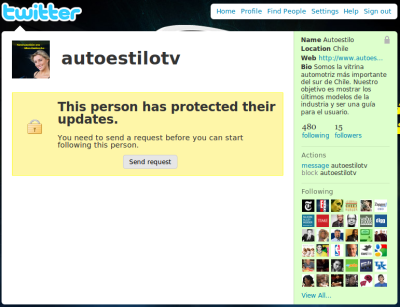Como instalar Twhirl en Ubuntu Jaunty 64bit
He estado usando Twhirl como mi cliente para Twitter por bastante tiempo, pero hace poco estoy usando un PC con Ubuntu Jaunty 64bit y me encontré con el problema de que aunque podía instalar y correr Adobe Air e instalar Twhirl, el programa solo guardaba el usuario de una sola cuenta y no guardaba ninguna contraseña.
Después de buscar por aquí y por allá, descubrí que el problema no es de Twhirl sino de Air y que algunos pasos relativamente sencillos, pero que requieren el uso de la temida consola, solucionan el problema (la solución sacada de acá). Si tienes Twhirl/Adobe Air instalado, mejor desinstalar todo (y borrar /home/usuario/.appdata) y partir de cero. Acá va, entonces:
Instalar soporte para librerias 32bit en Ubuntu:
$ sudo apt-get install ia32-libs lib32nss-mdns
Instalar Adobe Air (recuerda hacelo ejecutable con ‘chmod +x AdobeAIRInstaller.bin):
$ sudo ./AdobeAIRInstaller.bin
Descargar Twhirl (¡tienes que bajar el instalador de la red!)
$ wget -c http://d.seesmic.com/twhirl/twhirl-0.9.2.air
E instalarlo:
$ GTK_PATH=/usr/lib32/gtk-2.0 Adobe\ AIR\ Application\ Installer /directorio/donde/guardaste/el/instalador/twhirl-0.9.2.air
(La clave está en la sección en negrita, que hace que Adobe Air use las librerías 32bit) Hasta aquí vamos bien, pero todavía tenemos el problema de guardar las contraseñas correctamente, que se soluciona instalando otra libreria de 32bit:
$ wget http://archive.ubuntu.com/ubuntu/pool/main/g/gnome-keyring/libgnome-keyring0_2.26.1-0ubuntu1_i386.deb
Para no dejar un desastre, queremos primero abrir el archivo .deb localmente:
$ dpkg-deb -x libgnome-keyring0_2.26.1-0ubuntu1_i386.deb libgnome-keyring0_2.26.1-0ubuntu1_i386
Y después copiar un archivo al directorio donde están guardadas todas las librerias de 32bit:
$ sudo cp libgnome-keyring0_2.26.1-0ubuntu1_i386/usr/lib/* /usr/lib32
Y listo. Más complicado de lo que debería ser, pero bueno. Peor es nada.